软件介绍
相信很多用户都有将诸如微信、QQ等常用软件设置开机自启动的习惯,然而大家却不知道当自启动程序过多时,它们就会在开机时争先恐后的抢占系统资源,从而拖慢电脑整体的开机速度,影响到自己的日常使用!那么想要解决这个问题的话,除去减少自启动软件数量之外,还能够采用专业的工具对其进行编辑,从而起到在加快电脑开机速度的同时,还能保留自启动软件。所以,今天小编就为大家带来这款专业实用的开机启动管理软件——StartupDelayer中文版!
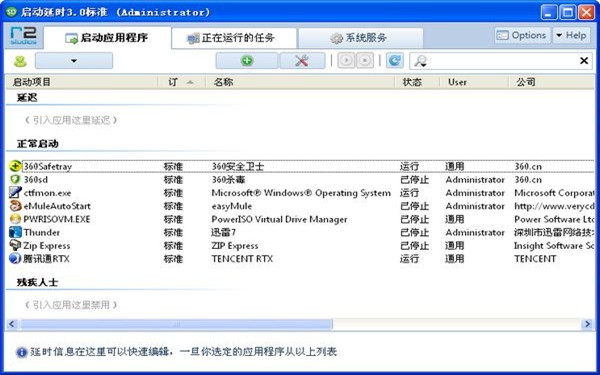
StartupDelayer是由国外推出的一款免费自启动软件管理工具,其能够对自启动软件进行排序、删除、添加等操作,彻底的杜绝各类软件抢占系统资源的混乱局面,从而做到即优化速度又保留了所需要的程序,可谓是一举两得!有需要的用户快来下载使用吧!
软件特色
1、多语言界面,支持简体中文、英语、法语、德语等
2、用户过滤,可以设置启动延迟对那些用户生效
3、启动延迟时间轴,将程序拖放到该区域即可设置延迟,前后拖动来改变延迟时间与启动顺序
4、也可手工编辑延迟时间,在列表中双击某一项即可编辑该项的启动信息
5、平均分隔启动时间。输入一个总时间,让需要延迟的程序在这段时间内,根据平均的时间间隔,依次挨个启动
6、程序分类,可以手工将程序列入某个分类中
7、程序分类之后会使用不同的颜色来区分
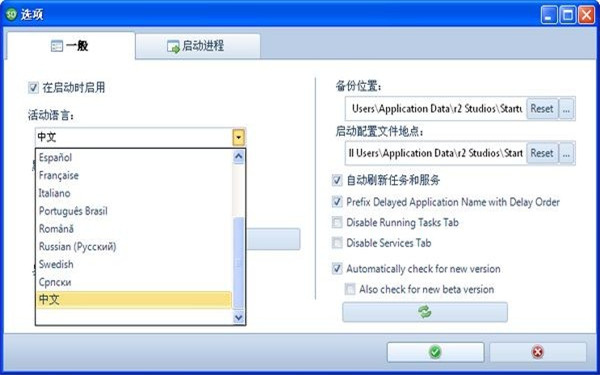
软件功能
1、自动延迟引擎
当您的电脑CPU与磁盘空闲时,自动启动应用程序。
启动延迟器将根据您在最佳时间指定的顺序启动每个应用程序。
2、高级启动选项
仅在有互联网连接的情况下在特定日期启动,修改优先级,强制最高特权并等待用户确认。
启动延迟器使您可以为应用程序修改多种启动选项与条件,从而使您可以更好地控制启动过程。
3、监控运行任务与服务
密切关注Startup Delayer中的运行任务与服务。
可以将正在运行的任务快速添加到启动中,或在网络上进行调查。
服务可以控制与调查。
4、启动配置文件
容易容易地管理启动应用程序的多种配置。启动延迟器使您可以创建与管理应用程序集,可以在需要时切换到这些应用程序。
例如,您可以创建一个运行很少的游戏配置文件与一个可以启动所有准备工作的工作配置文件。
5、备份与还原
创建启动应用程序的备份并容易还原它们。每当您安装新版本的Startup Delayer时,都会自动创建备份。
备份包含电脑上所有用户的所有应用程序。
6、删除应用程序恢复
可以使用管理已删除的应用程序命令来还原从启动延迟器中删除的所有应用程序。
此功能类似于Windows回收站,并允许您点击按钮来还原意外删除的应用程序。
StartupDelayer中文版安装步骤
1、在本网站下载该软件,解压之后双击.exe,进入一个极速安装界面,点击更改路径
2、这里建议将软件安装在D盘,点击“下一步”继续
3、软件正在安装当中,请耐心等候,下载完毕之后会自动为我们打开它。
StartupDelayer中文版使用教程
========快速开始========
初次启动启动延迟器时,屏幕中将显示3个项目。这些项目中的每一个都在下面仔细说明。
1、顶部的标签使您可以在启动应用程序,运行任务与系统服务中间切换。要延迟应用程序,请使用启动应用程序选项卡。
2、显示活动用户的名称。您可以通过点击包含活动用户名的下拉菜单来切换活动用户。
3、这里列出的此应用程序分为3个部分。延迟,正常启动与禁用。要延迟正常启动中列出的项目,只需点击并将其拖放到延迟组中。或者,您可以右键点击某个项目,随后选择延迟选择
延迟应用程序后,视图将刷新以表示您所做的更改。在下面的屏幕快照中,应用程序已延迟,下次我登录时将启动。
一旦一些项目被延迟,只需将其拖放以修改其开始顺序就OK了。
========修改界面语言========
启动延迟器支持多种语言。为了更改语言,请使用 启动延迟器主窗口右上方的选项按钮。
点击 选项按钮后,将显示一个窗口。确保已选中常规选项卡,随后找到标题为活动语言的下拉列表。下拉菜单用于选择语言后,点击保存按钮将其应用于启动延迟器界面。
语言选择选项是每个Windows用户帐户维护的,可以在需要时进行修改。
========启动过程窗口========
登录后,启动延迟器在启动应用程序时,可以使用 启动过程窗口。默认情况下,它是隐藏的,但是可以强制在选项窗口中显示。通知程序窗口的设置可以在启动延迟器的选项主窗口中找到。
========启动列表选项卡========
启动列表提供了一种查看已启动的内容与仍要启动的内容的方法。您可以随时使用右上角的暂停启动过程复选框来暂停启动过程。可以使用即刻跳过与即刻启动按钮,它们可以在当前启动项上运行。
可以使用即刻取消启动按钮来取消整个启动过程。不会再启动任何应用程序,并且启动延迟器将关闭。
========启动日志选项卡========
启动日志选项卡包含当前会话的启动日志。它是实时更新的,之后可以在启动延迟器主窗口中再次查看。
========管理任务========
通过正在运行的任务选项卡,您可以查看所有正在运行的任务。可以终止任务,将其添加到启动中,或者可以查看有关任务的仔细信息。
可以使用右键菜单终止任务或将任务添加到启动中。
可以从属性窗口访问有关任务的更多仔细信息。您可以从右键菜单或双击任务来访问属性窗口。













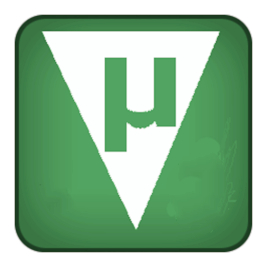

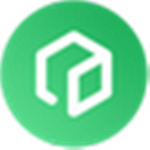
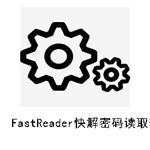


























 浙公网安备 33038202002266号
浙公网安备 33038202002266号